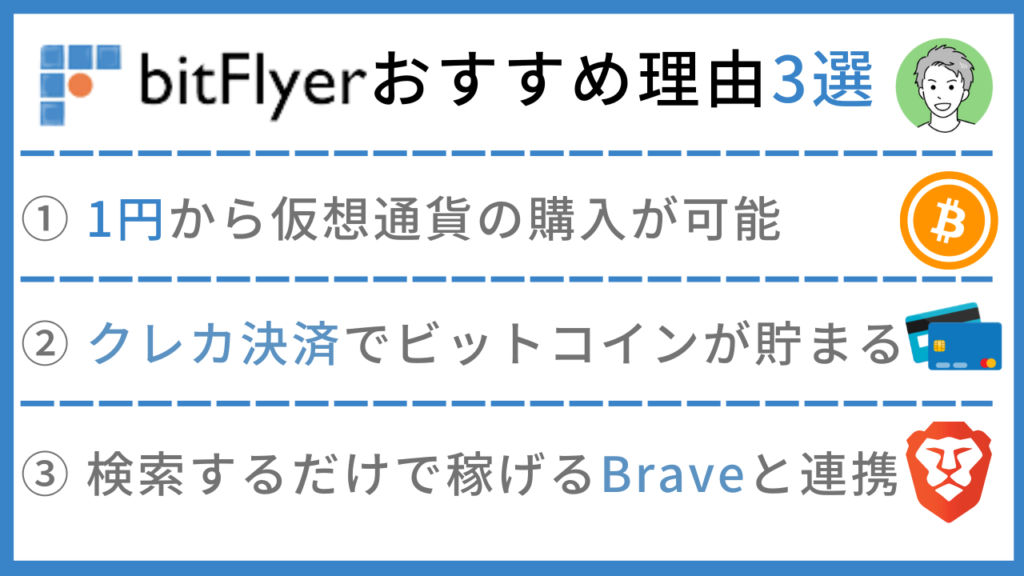※記事内に広告を含みます
本ページにはプロモーションが含まれます
「NFTのAmazon」と呼ばれるOpenSeaでは世界中のユーザーがNFTを売買しています。
そんなOpenSeaでNFTアートを出品してみたいけど、いまいちやり方が分からないと悩んでいる方は少なくありません。
そこで本記事ではOpenSeaでのNFTアートの出品方法を画像付きで解説していきます。
この記事を読み終えると誰でもNFTを出品でき、NFTクリエイターの第一歩を踏み出せますよ。
招待コード「ord4fxn2」
OpenSeaでNFTを出品するための準備
まずNFTを出品するためには準備が必要です。
- ビットバンクで口座開設
- メタマスクを登録
- OpenSeaとメタマスクを連携
- NFTアートを作成
事前に準備しておくと、スムーズにNFTを出品できるので、いまのうちに済ませておきましょう。
STEP1:ビットバンクで口座開設
まずはビットバンクで仮想通貨取引所の口座開設をします。
NFTが売れた際に仮想通貨を管理する口座が必要です。
せっかくNFTアートが売れても、口座を持っていないと仮想通貨から日本円に換金できません。
またNFT取引は必ず仮想通貨を使うので、早めに口座開設しておいて損はありません。
口座を解説するには時間がかかるため、とりあえずビットバンクの口座開設をしておくことをおすすめします。

もちろん口座開設にお金はかかりませんよ!
最短当日で取引可能!
詳しい手順は以下の記事を参考にしてください!
STEP2:メタマスクを登録
次にメタマスクでウォレットを登録します。

ウォレット=財布の認識で大丈夫です!
登録自体はChormeの拡張機能を追加するだけなので3分ほどで終わりますよ!
>>【初心者向け】メタマスクの使い方・注意すべき点を徹底解説
STEP3:OpenSeaとメタマスクを連携
メタマスクの登録が完了したら、次はOpenSeaと連携させます。
以下の記事でメタマスクとOpenSeaの連携方法について解説していますので、ぜひ参考にしてください。
メタマスクには3,000円でもいいのでイーサリアムを入れておくことをおすすめします。
なぜなら出品をキャンセルする場合に手数料(ガス代)がかかるから。
念のため送金しておいたほうが安心かと。
>>ビットバンクでメタマスクへイーサリアムを送金する方法を徹底解説
STEP4:NFTアートを作成
続いては出品するアート作品を作成していきます。
NFTアートはスマホのアプリでもカンタンに作れます。
イラストセンスないんだよなぁって方も安心してください。
写真をドット絵にしてくれるアプリがあるので、一瞬で作れます!
これから作品を作る方はぜひ以下の記事を参考にしてください。
>>【初心者向け】NFTアートの作り方とおすすめのスマホアプリ7選
OpenSeaでNFTを出品する方法
準備ができたら、OpenSeaでNFTを出品していきます。
- OpenSeaにコレクションを作成
- コレクションにアイテムを追加
- アイテムを出品
それぞれ画像付きで解説していきます!
STEP1:OpenSeaにコレクションを作成
まずはコレクションページを作成していきます。

コレクション=販売サイトみたいなイメージですね。
1-1. コレクションの画像を設定
まずOpenSeaにアクセスをします。
「プロフィール」→「My Collection」→「Create a collection」の順に進めていきます。
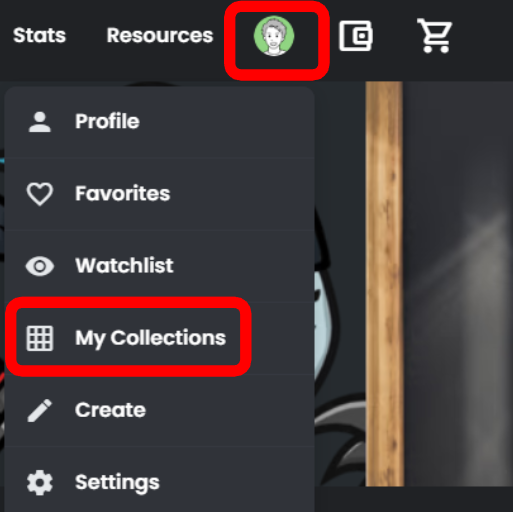
まずはコレクションの画像を設定していきます。
| Logo image(ロゴ) | コレクションの象徴となる画像 |
| Featured image(アイキャッチ) | コレクションの一覧ページに表示 |
| Banner image(バナー) | コレクションの上部に表示 |

ロゴは必ず登録する必要がありますよ!
1-2. コレクションの詳細情報を登録
続いてコレクションの詳細情報を登録していきます。
| Name | コレクションの名前 |
| URL | コレクションのURL |
| Discription | コレクションの概要 |
| Category&Tag | コレクションのカテゴリーとタグ |
| Links | WebサイトやSNSのリンク |
名前とURLは早い者勝ちなので、すでに使われていたら使えません!
よく使うカテゴリーは以下のとおり。
| Art | 芸術作品 |
| Collectibles | 同じジャンルで複数の作品を販売 |
| PFPs | SNSのアイコン |
1-3. コレクションの販売方法を登録
次にコレクションを使うブロックチェーンや、ロイヤリティを設定していきます。
| Creator Earnings | ロイヤリティ(転売時に受け取れる手数料) |
| Your payout wallet address | ロイヤリティを受け取るアドレス |
| Blockchain | 使用するブロックチェーン |
| Payment tokens | 販売する通貨 |
ロイヤリティは最大10%まで設定できます。
ロイヤリティを設定すると転売されたときに、設定したパーセンテージを手数料として受け取ることができます。
使用するブロックチェーンはイーサリアムを選んでおけば間違いないかと。

ブロックチェーン=通貨のイメージです。
同じブロックチェーンでないとNFTを売買することはできません。
なので、イーサリアムで販売されているNFTをポリゴンでは購入できません。
ポリゴンは手数料がかからないという特徴がありますが、ユーザー数が少ないので、売れる確率が高くありません。
初めてNFTを出品する方は、利用者が多いイーサリアムでいったん販売することをおすすめします。
1-4. ディスプレイのテーマを設定
最後にコレクションのディスプレイのテーマを設定して、「Create」をクリックすれば、登録は完了です。
「Explicit & sensitive content」はコレクションが成人向けの場合のみONにすればOK。

以上でコレクションの作成は完了です!
1-5. Twitterと連携
最後にTwitterとコレクションの連携する方法を解説します。
「Edit collection」をクリックします。
コレクションの設定ページのSocial Connectionsまで下にスクロールをしてください。
Twitterの「Connect」をクリックします。
「連携アプリを認証」をクリックします。
コレクション設定画面で自分のアカウントが表示されていれば連携完了です!
コレクションページにTwitterのボタンが表示されているはずです!
STEP2:コレクションにアイテムを追加
続いてコレクションに出品するアイテムを追加していきます。
2-1. アイテムのアップロード・詳細情報入力
コレクションのトップページの「Add item」をクリックします。
そしてアイテムのアップロードや名前などを入力していきます。
| Image,Video,Audio,or 3D Model | NFT化するアイテム |
| Name | アイテムの名前 |
| External Link | アイテムに関連するURL |
| Description | アイテムの概要 |
続いてアイテムの詳細を入力していきます。
| Properties | 作品のグループ分け |
| Levels | ステータス |
| Stats | 統計情報 |
| Unlockable Content | ロック解除の設定 |
| Explicit & Sensitive Content | 刺激的な作品か |
ここでは設定されることが多い「Properties」と「Levels」について解説していきます。
プロパティはこのように作品をいくつかのグループに分けることができます。
プロパティを設定しておくとフィルター検索できるため、ユーザーが作品を選ぶ際に便利です。
「Levels」では、NFTゲームで使用するアイテムの特徴やレア度などを設定できます。

使用しない場合は設定しなくてOKです
2-2. 販売数量・ブロックチェーンの登録
最後に販売数量を設定します。
| Supply | 販売数量 |
| Blockchain | 売買に使用するブロックチェーン |
| Freeze metadata | データ凍結の有無 |
使用するブロックチェーンはさきほどコレクション時に設定したチェーンを選びましょう。
データ凍結をするとOpenSeaが潰れても、NFTが残り続けます。
ただし二度と編集と削除ができなくなります。
またデータ凍結するためにガス代がかかってしまいます。

基本的にはデータ凍結しなくていいかと
詳しくはOpenSea公式サイトをご覧ください。
STEP3:アイテムを出品
最後にアイテムの出品手続きを済ませれば、完了です!
OpenSeaには「固定価格」「オークション」2つの販売方法をどちらかを選択します。
またオークションには「イングリッシュオークション」と「ダッチオークション」の2つの販売方法があります。
- イングリッシュオークション:販売価格が徐々に上がっていき、最も高い金額をつけた人が落札
- ダッチオークション:販売価格が徐々に下がっていき、入札された時点で取引成立

イングリッシュオークションは、一般的なオークションですね。
ダッチオークションは入札があった時点で取引が成立するため、イングリッシュオークションと比べて、取引までのスピードが早いのが特徴です。
それでは、それぞれの販売方法を解説していきます。
まず出品するNFTをクリックして「Sell」をクリックします。
3-1. 固定価格で販売する場合
固定価格で販売する場合は「Type」を「Fixed price」に設定します。
そして販売価格と販売期間を設定します。
Sell as a bundle(まとめ売り)やReserve for specific buyer(特定の人に販売)する場合はONにしましょう。
最後に「Complete listing」をクリックして、メタマスクで署名すれば出品完了です。
3-2. イングリッシュオークションで販売する場合
イングリッシュオークションで販売する場合は「Type」を「Timed Auction」、そして「Method」を「Sell to highest bidder」を選択します。
販売価格と販売期間を設定します。
Floor(流通最低価格)、Top trait(流通最大価格)をタップすると自動で「Starting price」がセットされます。
また「Include reserve price」をオンにすると、最低落札価格を設定できます。
最後に「Complete listing」をクリックして、メタマスクで署名すれば出品完了です。
3-3. ダッチオークションで販売する場合
ダッチオークションで販売する場合は「Type」を「Timed Auction」、「Method」を「Sell with declining price」を選択します。
そして販売価格と販売期間を設定します。
「Starting price」に販売開始価格を、「Ending price」には最終的に下がる価格を設定してください。
販売されると「Starting price」から「Ending price」に徐々に金額が下がっていきます。
最後に「Complete listing」をクリックして、メタマスクで署名すれば出品完了です。
OpenSeaでNFTを出品する際によくある質問
最後にOpenSeaを出品する際によくある質問を紹介します。
- NFTって何が売れるの?
- 初期費用はどれくらいかかる?
- スマホで出品はできるの?
- NFTアートを売るために重要なことは?
- いくらで販売するのがおすすめ?
- 出品するサイズはどれくらいがおすすめ?
- NFTが売れないけどなんで?
- NFTの出品をやめたい!
- 販売価格を下げたい!
- オファーを承認したい
それぞれ回答していきます!
- NFTって何が売れるの?
- イラスト、写真や音楽などデジタルデータであれば、なんでも売れていますよ!
具体的には以下のようなデジタルデータがNFTとして売れています。

具体的な事例は以下の記事で詳しく解説しています。
写真やイラストをNFTとして販売できるので、だれでも気軽に出品することができます。
スマホのアプリでもNFTとして売れるイラストを簡単に作れるので、ぜひ挑戦してみてください。

イラストセンスのないぼくでも10分ほどNFTアートを作れました!
- 初期費用はどれくらいかかる?
- 販売するのに、初期費用はかかりません!
NFTをOpenSeaに出品する際にはお金はかかりません。

0円から始められますよ!
ただし出品を取り消した場合に手数料がかかるので、メタマスクに2000円程度送金しておくとことをおすすめします。
NFTを買うとき、売るときそれぞれにかかる費用については以下の記事で解説しています。
>>NFTアートって初期費用いくらかかるの?NFTアート売買にかかるガス代と手数料について徹底解説
- スマホで出品はできるの?
- スマホで出品することもできます!
ただし、セキュリティの観点からスマホで出品することはおすすめできません。
もしフリーWi-Fiにつないだまま、メタマスクを接続してしまうと、ウォレットの中身が盗まれる可能性があります。

PCから出品することをおすすめします。
>>【スマホ】OpenSeaでNFTを購入・出品・転売する方法を解説
- NFTアートを売るために重要なことは?
- 一番重要なことはNFTを販売していることを知ってもらうことです。
効果的に宣伝するためにはTwitterを活用することが大切です。
そして以下のような認知されるための発信していきましょう。
- NFTアートをTwitterのアイコンにする
- Twitterで毎日発信する
- Twitterで企画に参加する
- Giveawayをする
- 人気コレクションのファンアートを作る
詳細は以下の記事で解説しています。
>>NFTを売るために最も重要なのは認知|効果的な宣伝方法を解説
- いくらで販売するのがおすすめ?
- 結論、最初は500円以下で販売するのがおすすめです。
なぜなら初めてNFTを販売しても、そもそも認知されるのが難しいから。
まずは小額で販売して実績を作ることが大切です。
まだNFT市場は小さく、これから伸びていく段階です。
今のうちにNFTの販売実績を作っておき、市場が拡大していくとともに値段を上げていくのがおすすめ。
>>NFTアートが売れる最適な値段設定は?相場はワンコイン以下
- 出品するサイズはどれくらいがおすすめ?
- サイズは「2,000×2,000」がおすすめです!
理由はCNPやLLACといった人気のある作品が「2,000×2,000」で作られているからです。
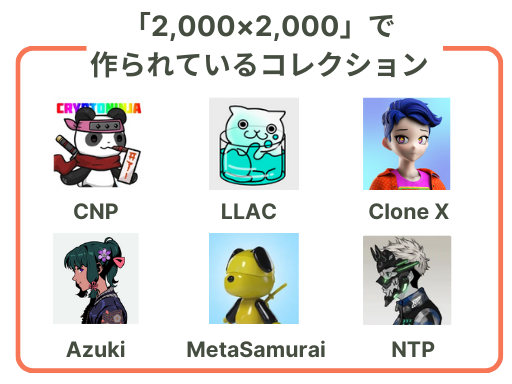
オリジナルで作品を作るよりも、有名な作品を参考にして作ったほうが売れやすいNFTが作れます。
売れるNFTアートのサイズについて以下の記事で詳しく解説しています。
- NFTが売れないけどなんで?
- 考えられる理由は以下のとおりです。
- 価格が高い
- トレンドを抑えきれていない
- コンセプトがない
- ポリゴンチェーンで販売している
この中に当てはまることがあれば今すぐにでも改善しましょう!
どんなNFTが売れているのかは『【ウソでしょ!?】知らないと損するNFTが売れない理由とは』で解説しています。
- NFTの出品をやめたい!
- 結論、出品をやめるのはおすすめしません。
理由は出品を止めるには手数料がかかるからです。
どうしても出品を停止したい場合は、削除であれば手数料はかからないのでNFTを削除することをおすすめします。
削除のやり方は以下のとおり
「削除するNFT」を選択して、「Edit listing」をクリックします。
「Delete item」をクリックします。
そしてもう一度「Delete item」をクリックすれば、削除完了です。

ガス代はかかりませんのでご安心を!
- 販売価格を下げたい!
- もちろん価格を下げることはできます!
ただ価格を上げることはできないので要注意です。
まず「価格を変えたいNFT」を選択して、「Edit listing」をクリックします。
「金額」を入力して「Continue」をクリックします。
あとはメタマスクで承認すれば価格の変更は完了です!
- オファーを承認したい
- オファーを承認する方法は以下のとおり。
まずコレクションページの「Accept」をクリックします。

メタマスクで「署名」→「Accept」→「確認」をクリックします。
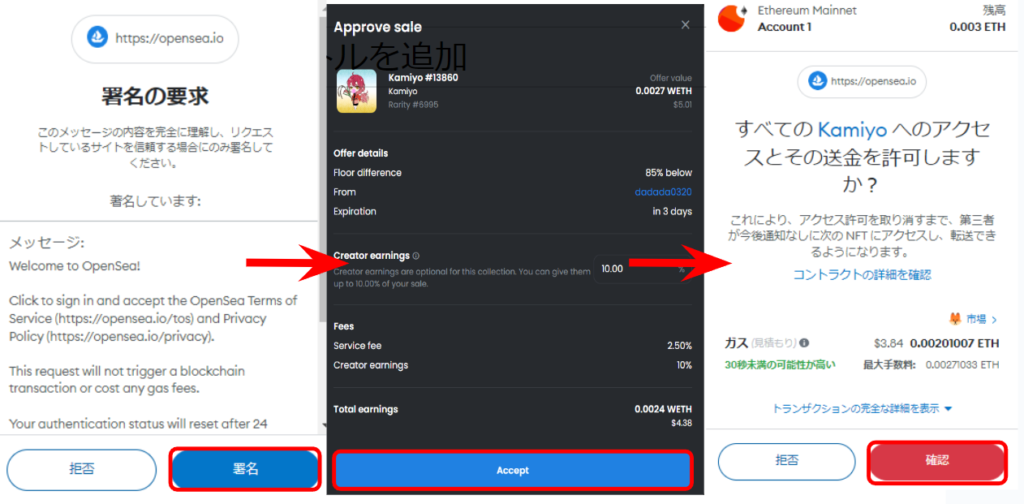
ただし、詐欺師がオファーしてくるケースはよくあるので、NFTを売却する相手が怪しくないかは必ず確認しておきましょう。
値段交渉のやり方など詳しく知りたい方は以下の記事を参考にしてください。
まとめ:始めるのは今からでも遅くない!
本記事ではOpenSeaでNFTアートを出品する方法について解説してきました。
デジタルデータであれば何でもNFTにできるので誰でもカンタンに作れます!
写真をそのまま出品するのでもOK。
お金がかからない上に気軽に始められるのでぜひNFTクリエイターデビューしましょう。

口座を開設するだけでもOKです!
招待コード「ord4fxn2」